PLANsE
Cuprins
4.PLANsE
CUPRINS
AFIsARE TABELE
MĂRIREA sI MICsORAREA REZOLUŢIEI PLAN& 757o1412h #350;EI
IMPRIMAREA PLANsEI AFIsATE
AFIsARE HELP
AFIsAREA CALCULULUI FINAL
DESCHIDEREA VALORII ALESE DIN GRAFIC
AFIsAREA PLANsEI PENTRU ZIUA PRECEDENTĂ URMĂTOARE
SELECTAREA ZILEI PENTRU AFIsAREA PLANsEI
SELECTAREA TIPULUI DE AFIsARE A VALORII
MAXIME sI MINIME
AFIsARE GRAFICĂ
MĂRIREA sI MICsORAREA REZOLUŢIEI
4.2.2 IMPRIMARE (F9)
ADĂUGAREA VALORII ĪN GRAFIC
ĪNLĂTURAREA VALORII DIN GRAFIC
INSTALAREA VOLUMULUI DE VALORI
INSTALAREA FRAFICULUI PE TIMPUL INSERIT
AFIsAREA GRILEI VERTICALE sI ORIZONTALE
INSTALAREA CULORII LINIEI DE CURBĂ, CULORII FUNDALULUI DE GRAFIC,
CULORII FUNDALULUI PANOULUI DE GRAFIC
AFIsĂRI DETALIATE AFIsARE ZI AFIsARE ZILE AFIsARE LUNĂ
AFIsARE LUNI AFIsARE AN
Aceasta functie a meniului principal are doua optiuni de baza: "Afisare tabel" si "Afisare grafica". Acestea se īmpart īn: "Plansa actuala " si dupa caz īn planse corespunzatoare zonelor individuale (DP Frżdek-Mķstek, DP Hodolany, DP Krnov, DP Novż Jičķn, DP Ostrava si DP Rįječek), care au instalat accesul la date.
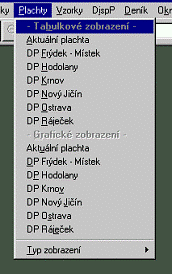
fig. 1 Meniu Rulou "Planse"
4.1 Afisare tabel
Aici se poate alege plansa actuala sau tabele īmpartite pe zone individuale.
Dupa aceasta optiune se afiseaza o fereastra cu oferta planselor existente (se pot aranja īn ordine alfabetica) si cu data. Tipul de afisare la deschiderea plansei este dinainte stabilit de administratorul de sistem. Valorile din planse se pot transcrie manual (valoarea trebuie aleasa - īnseamna colorata), dupa transcriere este instalat atributul transcriere manuala. Daca valoarea transcrisa face parte din calculul finalizat care este deasemeni salvat īn tabel, atunci si acesta se recalculeaza. Modificarea valorilor īn plansa este strāns legata de drepturile de acces.
Pozitiile din plansa zilei actuale nu se afiseaza īn ora neīncheiata. Actualizarea se face la 30 de secunde dupa ora īntreaga.
La miezil noptii valorile din plansa noii zile se pot anula sau pastra, tuturor valorilor se instaleaza un atribut fara valabilitate (culoarea gri īnchis).
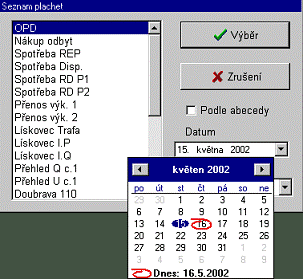
Buton pt. deplasarea lunii calendaristice
fig. 2 Alegerea plansei si a zilei
Dupa selectare se afiseaza plansa aferenta īn forma de tabel. Mediul este creat aici de bara butoanelor functionale si de tabel.
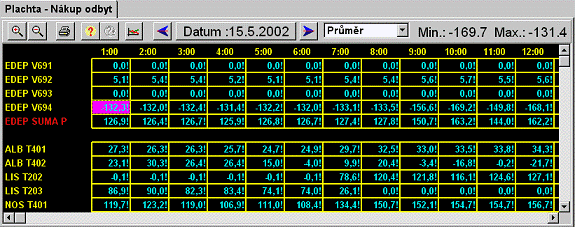
fig. 3 Plansa tabel
4.1.1 Marirea si micsorarea rezolutiei plansei
Modificarea marimii literelor se efectueaza īn pasi bine definiti.
4.1.2 Imprimarea plansei afisate
Īn fereastra de parametrizare "Imprimare plansa" se poate bifa cāmpul pentru imprimarea grilei plansei. Imprimarile se pot efectua pe imprimante instalate īn sistemul de operare Windows cu alegerea imprimantei din meniul rulou "Imprimanta selectata" si aceasta se mai poate seta, eventual, prin click pe butonul "Seteaza" (se afiseaza dialogul standard de setare ales pentru imprimare īn sistemul de operare dat si īn el se poate seta, īn afara de alti parametrii, marimea hārtiei si pozitia ei īn imprimanta). Dupa finalizarea acestei parametrizari, confirmam imprimarea cu butonul "Imprima".
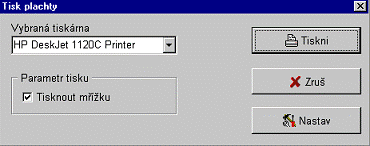
fig. 4 Fereastra de parametrizare pentru imprimare plansa
4.1.3 Afisarea help-lui la pozitia aleasa
Se va afisa specificatia valorii alese.
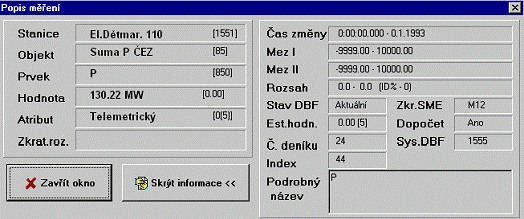
fig. 5 Help la articolul selectat
4.1.4 Afisarea calculelor finalizate la pozitia selectata
Se afiseaza formula de calcul finalizat a valorii alese. Daca valoarea aleasa nu este calculata, butonul functional este colorat (gri).
Īn planse pot fi utilizate doua tipuri de calcul finalizat:
Pimul tip - Sunt calcule care se pot efectua direct la prelucrarea valorilor la intrare īn sistemul dat. Aceste calcule finalizate se salveaza īn plansa ca valori rezultate. Īn tipurile individuale de afisare exprima īntotdeauna valoarea simultana (valoarea a fost calculata din valorile momentane īntr-o sectiune de timp momentana). Aceasta valoare īn afisaj maxim si minim nu reprezinta suma valorilor separate din coloana valorilor si de la o anumita ora, deoarece au fost obtinute īn momente diferite. Prin modificarea manuala a fiecarei pozitii care creaza sumele se actualizeaza automat rezultatele. si aceste rezultate se pot modifica manual. Astfel īnsa se va afecta sistemul de calculare finalizata.
Al doilea tip - Sunt calculele finalizate care se efectueaza abia la afisarea plansei si nu sunt salvate fizic īn plansa. Acest tip, la afisarea maximelor si a minimelor, nu se afiseaza (se va afisa un rānd gol fara cifre ). Īn medie si pe sectiuni acest calcul finalizat este corect. Aceste valori nu pot fi editate manual īn plansa iar modificarea lor este posibila doar cu ajutorul valorilor din care se compune calculul. Pe pozitie nu se poate amplasa cursorul, nu se poate afisa meniul, help-ul si nici calculul, nu se poate deschide īn grafic. Valorile din rāndul tabelului sunt pe fundal albastru.
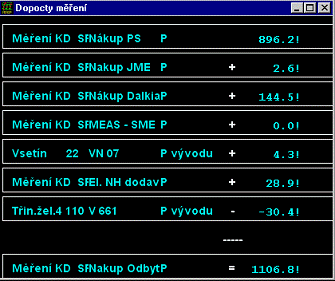
fig. 6 Calcul finalizat la pozitia aleasa
4.1.5 Deschiderea valorii alese īn grafic
Afiseaza valoarea aleasa din grafic (o descriere mai amanuntita la punctual 4.2 Afisare grafica)
4.1.6 Afisare plansei din ziua anterioara (urmatoare)
Posibilitatea de a rasfoi plansa pe zile individuale
4.1.7 Alegerea zilei pentru afisarea plansei
Posibilitatea de alegere a plansei unei zile oarecare (doar cu un an īn urma)
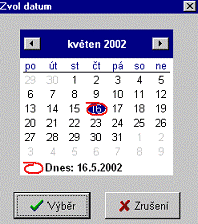
fig. 7 Alegerea zilei pt afisarea plansei
4.1.8 Optiunea tipului de afisare a valorii
Pentru fiecare plansa putem instala unul din cele 4 tipuri de afisare valori. Īn planse sunt cuprinse toate modificarile la valorile īnregistrate de sistem. Modificarile se īnregistreaza īn cursul unui minut si apoi sunt calculate īn plansa.
Sectiune - se afiseaza valorile momentane citite la fiecare ora īntreaga
Medie - se afiseaza valoarea calculata - media citirilor pe minut - atributul este
dat de atributul inferior din ora respectiva.
Maxim - se afiseaza valoarea maxima din toate modificarile
Minim - se afiseaza valoarea minima din toate modificarile

fig. 8 Meniu Rulou "Optiunea tipului de afisare a valorii"
4.1.9 Maxime si minime la valoarea aleasa (rānd)
Afiseaza valoarea maxima si minima a tipului de afisare si a rāndului ales.
Toate aceste functionalitati se gasesc si īn menu-ul pe care īl vom deschide prin click cu butonul drept al mouse-ului pe plansa.
4.2 Afisare grafica
Aici se poate alege plansa actuala sau plansele īmpartite pe zone individuale.
Dupa aceasta optiune se afiseaza fereastra cu oferta planselor si a valorilor existente (se pot pune īn ordine alfabetica), tipul valorii afisate si data.
Īntr-un grafic se pot afisa pāna la 5 valori (īn curs). Pentru afisare este utilizat graficul de conexiune, unde pe axul vertical se afla valoarea marimii urmarite iar pe axul orizontal se afla timpul. Fiecare marime afisata īsi are axul vertical pe care este reprezentata scara acestuia. Fiecare ax vertical este afisat īn culoare care corespunde culorii graficului si culorii valorii descrise sub gragic.
Din grafic se pot citi valorile exacte cu ajutorul cursorului (valorile se afiseaza īn fereastra neagra din partea de jos a figurii - fig. 10 Plansa grafica) sau indicānd cu mouse-ul pe locul respectiv de pe curba (aici se lasa mouse-ul 1s īn liniste ) si lānga cursorul mouse-ului va apare fereastra cu denumirea curbei, unitatea si valoarre.
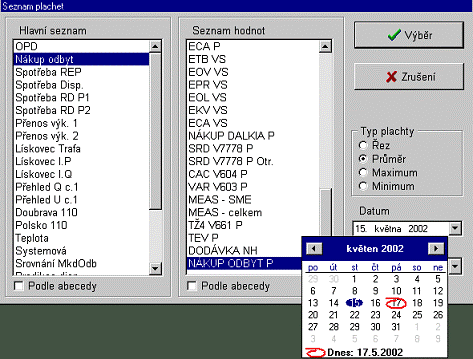
Buton pt. mutarea lunii calendaristice
fig. 9 Alegerea plansei grafice, a valorii, a tipului valorii afisate
si a datei
Dupa alegere se afiseaza plansa aferenta īn realizare grafica. Aici, mediul este creat de bara butoanelor functionale si de grafic.
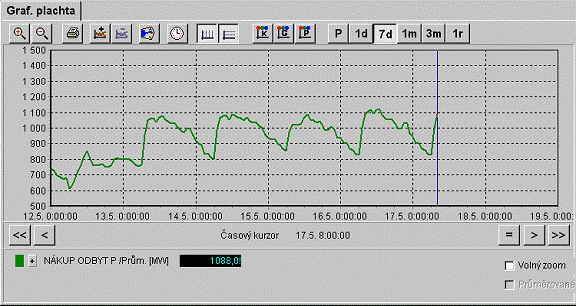 fig. 10 Plansa grafica
fig. 10 Plansa grafica
4.2.1 Marirea si micsorarea rezolutiei
La modificarea rezolutiei se ajunge īn pasi bine definiti.
4.2.2 Imprimare (F9)
Īn fereastra "O privire pentru imprimarea plansei" se poate alege orientarea hārtiei (pe īnaltime sau pe latime),marimea marginilor īn %, si imprimarea a mai multor sau mai putine detalii. Imprimarile se pot efectua pe imprimantele instalate īn sistemul de operare Windows. Dupa click pe tasta "Instalarea imprimantei" se afiseaza dialogul standard de instalare a imprimantei alese īn sistemul de operare dat, iar īn el se poate seta printre alti parametrii, si marimea hārtiei si calitatea imprimarii. Dupa finalizarea acestei parametrizari, confirmam imprimarea prin click pe butonul "Imprima".
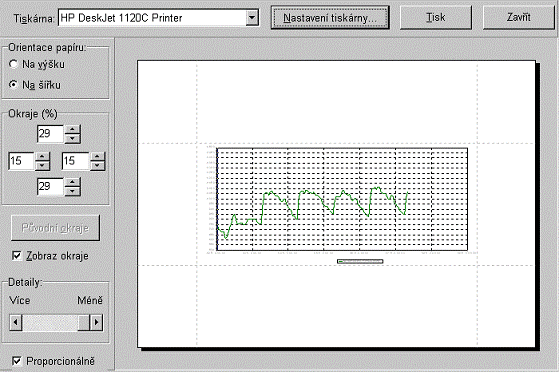 fig. 11 Fereastra de imprimare
a plansei grafice
fig. 11 Fereastra de imprimare
a plansei grafice
4.2.3 Adaugarea valorii īn grafic
Se afiseaza aceeasi fereastra ca la prima selectare a plansei, valorii, a tipului valorii afisate si data. (fig. 9 Alegerea plansei grafice, a valorii, a tipului valorii afisate si a datei).
4.2.4 Īnlaturarea valorii din grafic
Posibilitatea de īnlaturare a oricarei valori din grafic.
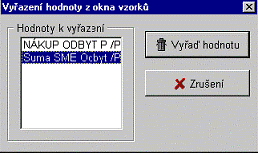
fig. 12 Īnlaturarea valorii din grafic
4.2.5 Instalare plaja valori
Posibilitate de instalare a plajei valorilor īn limitele de la -9999 pāna la 9999.
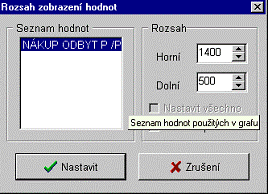
fig. 13 Instalare plaja valori
4.2.6 Instalarea graficului pe timpul inserit
Posibilitate de fixare a cursorului pe data si ora exacta.
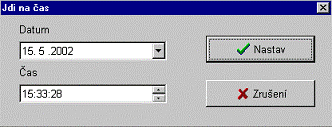
fig. 14 Instalarea graficului pe timpul inserit
4.2.7 Afisarea grilei verticale si orizontale
Posibiliate de instalare a afisarii grilei verticale si orizontale.
4.2.8 Instalarea culorii liniei de curba, culorii fundalului pentru grafic, culorii de fundal al panoului de grafic
Posibiliate de instalare a culorilor de catre utilizator dupa propria imaginatie.
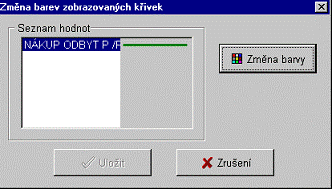
fig. 15 Instalare culorii liniei de curba
4.2.9 Afisare īn detaliu, Afisare 1 zi, Afisare 7 zile, Afisare 1 luna, Afisare 3 luni, Afisare 1 an
Utilizatorul īsi alege intervalul de timp pentru valorile afisate - de la o zi pāna la un an. Afisarea pentru un interval de 3 luni si un an este o operatie care necesita mult timp. Utilizatorului i se afiseaza o fereastra cu textul "Operatia consuma mult timp. Doriti īntr-adevar sa o executati?" Daca īn fereastra sunt afisate mai multe valori, atunci se va alege acea valoare īn functie de care se va modifica intervalul.
Toate aceste functionalitati se afla si īn menu-ul pe care īl vom deschide prin click cu butonul drept īn plansa.
|